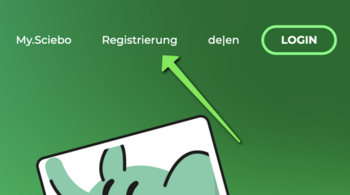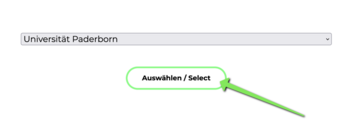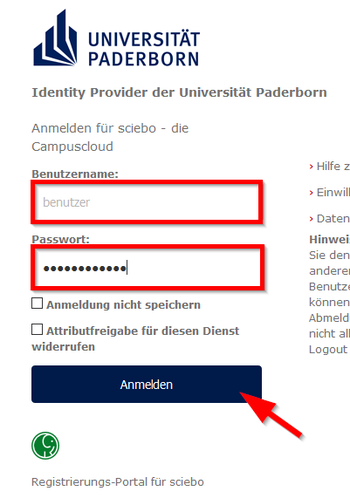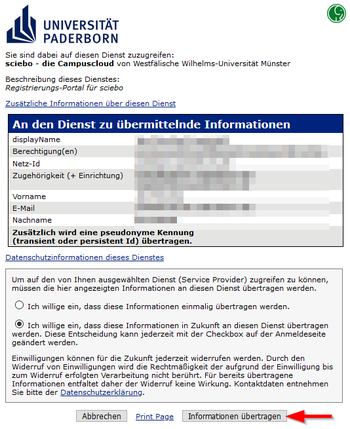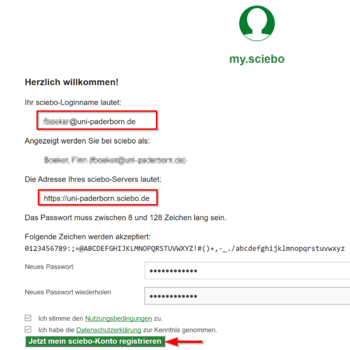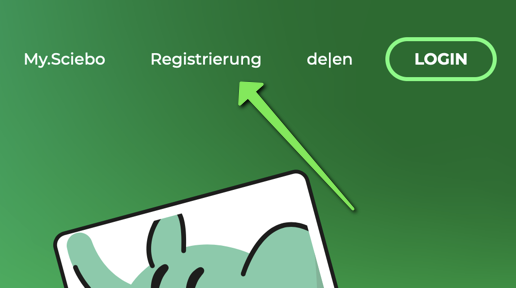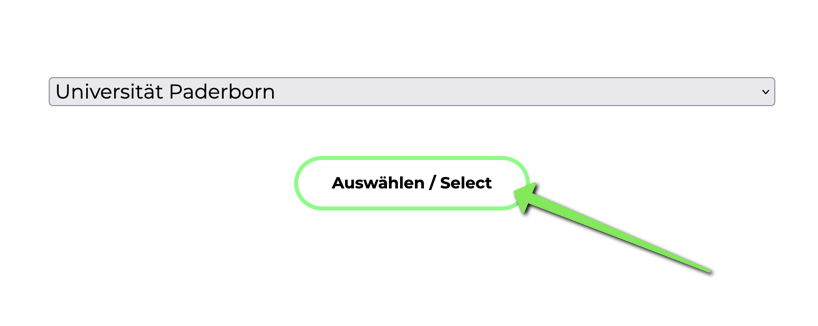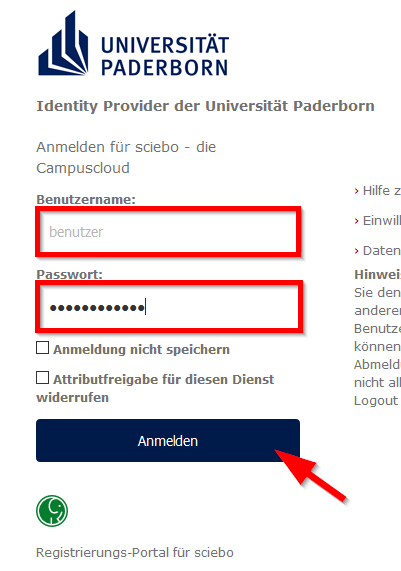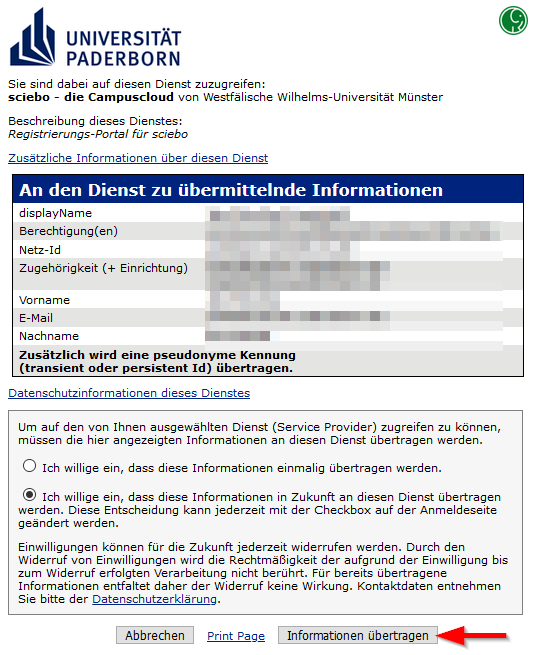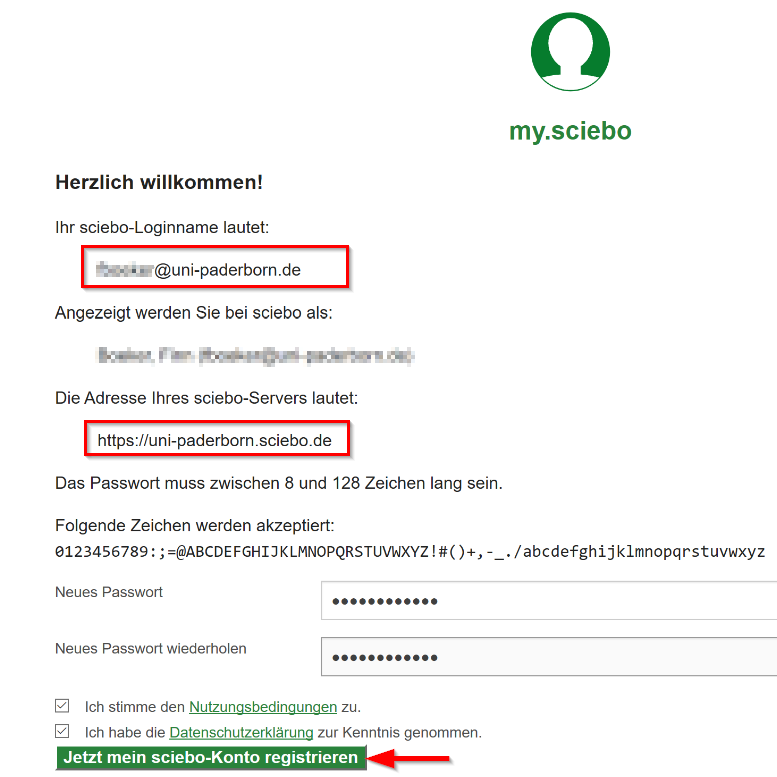Jnk (Diskussion | Beiträge) |
Jnk (Diskussion | Beiträge) |
||
| Zeile 6: | Zeile 6: | ||
|hasdisambig=Nein | |hasdisambig=Nein | ||
}} | }} | ||
| − | Um den Onlinespeicher '''Scibo''' nutzen zu können, müssen Sie sich erst ein Konto für diesen Dienst erstellen. Besuchen Sie dafür die Scibo Homepage. Dort erhalten Sie auch Umfangreiche Informationen und Anleitungen | + | Um den Onlinespeicher '''Scibo''' nutzen zu können, müssen Sie sich erst ein Konto für diesen Dienst erstellen. Besuchen Sie dafür die Scibo Homepage. Dort erhalten Sie auch Umfangreiche Informationen und Anleitungen. |
== Was ist zu tun? == | == Was ist zu tun? == | ||
| Zeile 21: | Zeile 21: | ||
[[Datei: Sciebo Registrierung 2.png|links|mini|ohne|350px]] | [[Datei: Sciebo Registrierung 2.png|links|mini|ohne|350px]] | ||
| + | <br> | ||
* Wählen Sie unter '''Organisation''' den Eintrag '''"Universität Paderborn"''' | * Wählen Sie unter '''Organisation''' den Eintrag '''"Universität Paderborn"''' | ||
<br clear=all> | <br clear=all> | ||
[[Datei:Scibo-beantragen-3.png|links|mini|ohne|350px]] | [[Datei:Scibo-beantragen-3.png|links|mini|ohne|350px]] | ||
| + | <br> | ||
* Melden Sie sich mit Ihren '''Uni-Account'' der Universität Paderborn an | * Melden Sie sich mit Ihren '''Uni-Account'' der Universität Paderborn an | ||
<br clear=all> | <br clear=all> | ||
| Zeile 36: | Zeile 38: | ||
[[Datei: Sciebo Registrierung 3.png|links|mini|ohne|350px]] | [[Datei: Sciebo Registrierung 3.png|links|mini|ohne|350px]] | ||
| − | * | + | <br> |
| − | + | * Sie bekommen nun einen Benutzernamen für Scibo zugewiesen | |
| + | * Vergebegen Sie nun ein eigenes Passwort für den Scibo Dienst | ||
| + | * Mit diesen Daten können Sie sich im Anschluss bei Scibo anmelden | ||
| + | * Aktzeptieren Sie die Nutzungsbedingungen | ||
| + | * Klicken Sie zum Abschluss auf '''"Jetzt für sciebo anmelden"''' | ||
| + | <br clear=all> | ||
| + | Nun können Sie den sciebo-Dienst uneingeschränkt nutzen. | ||
| − | + | ==a== | |
| + | ===b=== | ||
| + | |||
| + | ==c== | ||
Version vom 25. März 2020, 14:39 Uhr
Allgemeine Informationen
| Anleitung | |
|---|---|
| Informationen | |
| Betriebssystem | Alle |
| Service | Sciebo |
| Interessant für | Angestellte, Bereiche und Studierende |
| HilfeWiki des ZIM der Uni Paderborn | |
Um den Onlinespeicher Scibo nutzen zu können, müssen Sie sich erst ein Konto für diesen Dienst erstellen. Besuchen Sie dafür die Scibo Homepage. Dort erhalten Sie auch Umfangreiche Informationen und Anleitungen.
Was ist zu tun?[Bearbeiten | Quelltext bearbeiten]
- Sciebo Homepage besuchen
- Registrieren
Schritt-für-Schritt-Anleitung[Bearbeiten | Quelltext bearbeiten]
Registrieren[Bearbeiten | Quelltext bearbeiten]
- Rufen Sie die Sciebo Homepage auf
- Klicken Sie im oberen Band auf Registrierung
- Wählen Sie unter Organisation den Eintrag "Universität Paderborn"
- Melden Sie sich mit Ihren 'Uni-Account der Universität Paderborn an
- Sie bekommen eine Übersicht der Daten angezeigt, die von der Univerität Paderborn an die Scibo Dienst übertragen werden
- Einscheiden Sie sich für eine einmalige oder dauerhafte Übertragung der Daten
- Klicken Sie anschließend auf "Informationen übertragen"
- Sie bekommen nun einen Benutzernamen für Scibo zugewiesen
- Vergebegen Sie nun ein eigenes Passwort für den Scibo Dienst
- Mit diesen Daten können Sie sich im Anschluss bei Scibo anmelden
- Aktzeptieren Sie die Nutzungsbedingungen
- Klicken Sie zum Abschluss auf "Jetzt für sciebo anmelden"
Nun können Sie den sciebo-Dienst uneingeschränkt nutzen.